Por que o Chrome tem tantos processos em execução?
Publicados: 2021-07-28Você já abriu o Gerenciador de Tarefas no seu computador enquanto executa o Google Chrome para ver quantos processos o navegador mantém abertos em segundo plano? Mesmo que você tenha apenas duas ou três guias abertas, verá muito mais entradas do Chrome no Gerenciador de Tarefas. Todos eles representam os processos associados ao seu navegador.
Descubra se o Chrome executando tantos processos é uma vantagem ou desvantagem e como reduzir o número desses processos.
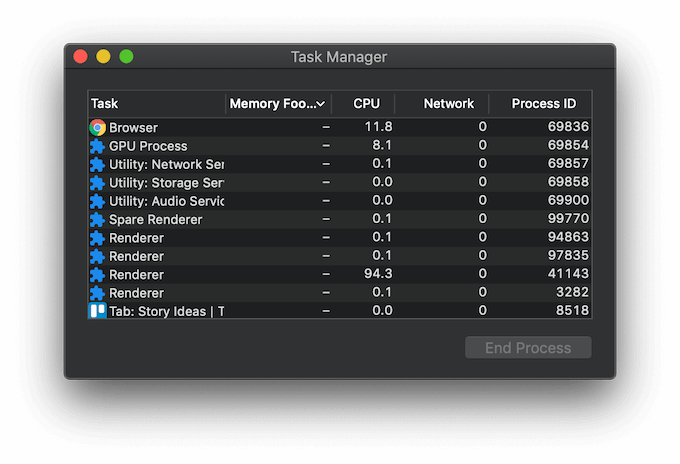
Como verificar os processos do Chrome no Gerenciador de tarefas
O Gerenciador de Tarefas é uma ferramenta essencial para qualquer usuário que pode ajudá-lo a melhorar o desempenho do seu computador ou solucionar vários problemas em seu sistema operacional. Existem várias maneiras de abrir o Gerenciador de Tarefas no Windows e no Mac. No entanto, você pode abrir o Gerenciador de Tarefas no Google Chrome para ver apenas os processos que o Chrome está executando no momento.
Para abrir o Gerenciador de Tarefas no seu computador, siga as etapas abaixo.
- Abra o navegador Chrome.
- Selecione os três pontos no canto superior direito da tela para abrir o Menu do Chrome .
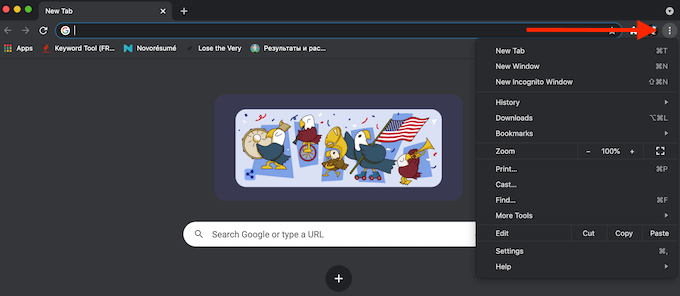
- No menu, selecione Mais ferramentas > Gerenciador de tarefas . No Windows, você também pode usar o atalho de teclado Shift + Esc para abrir o Gerenciador de Tarefas.
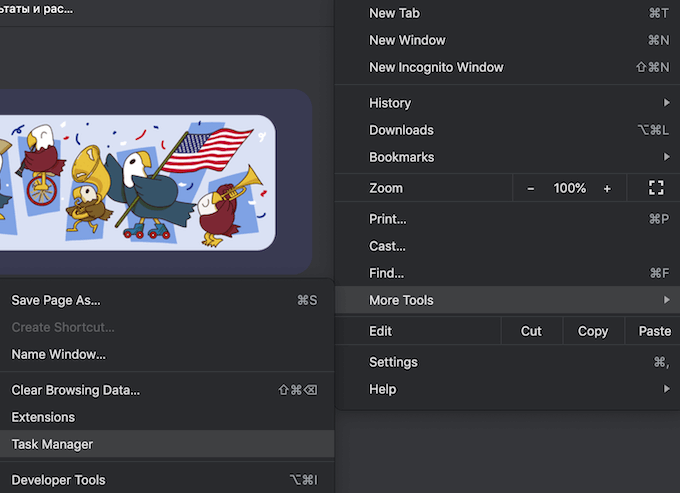
Isso abrirá o Gerenciador de Tarefas no Google Chrome, para que você possa ver a lista dos processos ativos do Chrome.
O Chrome executando vários processos é uma coisa ruim?
O segredo do motivo pelo qual o Gerenciador de Tarefas mostra tantos processos para o Chrome está em como esse navegador funciona. O Google Chrome cria três tipos de processos: guias (para todas as guias abertas), renderizadores e plug-ins. Para cada guia ou extensão extra que você está usando, o Chrome cria um conjunto separado de processos do sistema operacional, todos executados simultaneamente.
Essa arquitetura de vários processos é um recurso exclusivo do Google Chrome que permite que seu navegador não dependa do trabalho de cada processo para funcionar. Se um processo específico congelar ou parar de funcionar, os outros processos não serão afetados para que você possa retomar o trabalho no Chrome. A execução de vários processos simultaneamente também torna o Chrome mais responsivo.
Ao mesmo tempo, alguns usuários acham isso problemático e procuram uma maneira de reduzir o número de processos que o Chrome abre. A boa notícia é que há mais de uma maneira de fazer isso.
Como reduzir o número de processos que o Chrome executa
Aqui estão várias maneiras que você pode usar para reduzir o número de processos que o Chrome abre. Você pode escolher um dos métodos ou tentar todos eles.
Desativar processos em segundo plano
Uma das primeiras coisas que você pode fazer é desativar os processos que o Chrome está executando em segundo plano. Para isso, abra o Google Chrome, depois abra o menu e siga o caminho Configurações > Avançado > Sistema . Desative a opção Continuar executando aplicativos em segundo plano quando o Google Chrome estiver fechado .
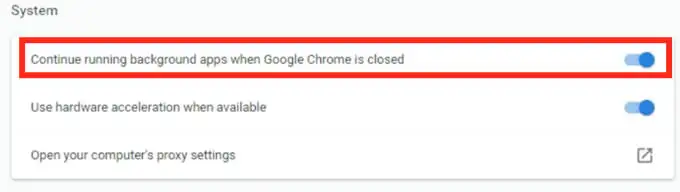
Desativar complementos e extensões do Google Chrome
O número de processos ativos do Chrome também depende de quantos complementos e extensões você instalou em seu navegador. Desabilitá-los ajudará você a reduzir significativamente o número de processos ativos.

Você não precisa se livrar de todos os seus complementos e extensões de uma só vez. Comece com aqueles que você não usa diariamente. Abra o menu do Chrome e siga o caminho Mais ferramentas > Extensões . Encontre as extensões das quais você deseja se livrar e alterne a opção ao lado delas para desativá-las.
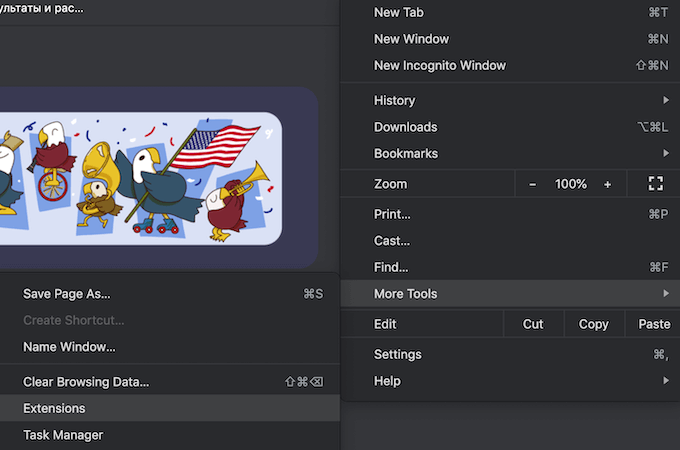
As extensões e complementos do Google Chrome podem melhorar a experiência do usuário e permitir que você acesse funções que de outra forma não estariam disponíveis no Chrome. No entanto, eles também consomem muitos recursos. Se depois de desabilitar as extensões você perceber que não precisa mais delas, é melhor desinstalá-las.
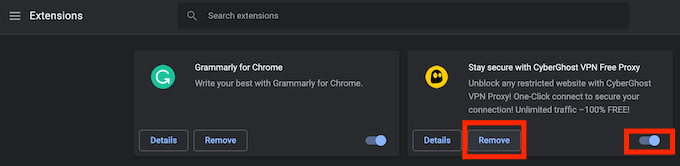
Na lista de extensões, selecione Remover para excluir uma extensão do Google Chrome.
Finalizar processos manualmente no Google Chrome
A remoção manual de processos extras também pode ajudar a preservar recursos. Você pode fazer isso através do Gerenciador de Tarefas integrado ao Google Chrome. Para fazer isso, siga os passos abaixo.
- Abra o menu do Chrome (três pontos no canto superior direito da tela).
- Selecione Mais Ferramentas .
- Selecione Gerenciador de Tarefas .
- Encontre o processo que você deseja excluir e selecione Finalizar processo . Você pode interromper mais de um processo por vez. Para fazer isso, mantenha pressionada a tecla Shift (para Windows) ou Command (para Mac), selecione várias entradas na lista e selecione Finalizar processo .
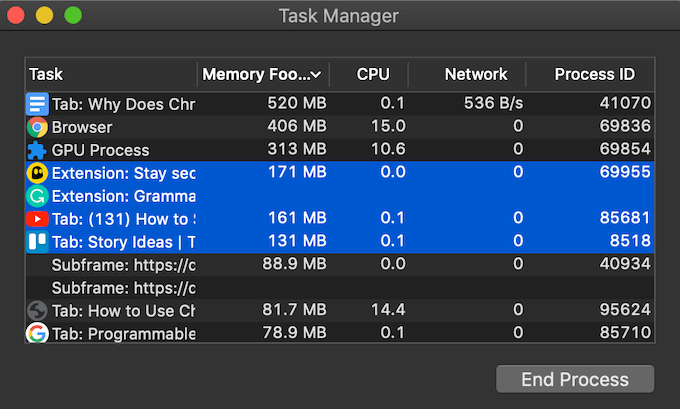
Lembre-se de que o encerramento de processos fechará as guias associadas a eles. Certifique-se de encerrar apenas os processos não essenciais que são problemáticos e causam lentidão no navegador, como as guias congeladas ou extensões lentas. Caso contrário, você acabará desabilitando o Chrome e terá que reiniciar o navegador.
Limpe o cache e os cookies do seu navegador
Limpar o cache e os cookies regularmente é uma medida preventiva que você pode tomar para evitar que seu navegador sobrecarregue e use muitos recursos. Arquivos temporários salvos no Chrome podem estar causando problemas na sua sessão de navegação atual.
Você pode limpar o cache do seu navegador seguindo o caminho Histórico > Mostrar histórico completo > Limpar dados de navegação . Certifique-se de marcar todas as caixas: Histórico de navegação , Cookies e outros dados do site e Imagens e arquivos em cache . Escolha o intervalo de tempo e selecione Limpar dados .
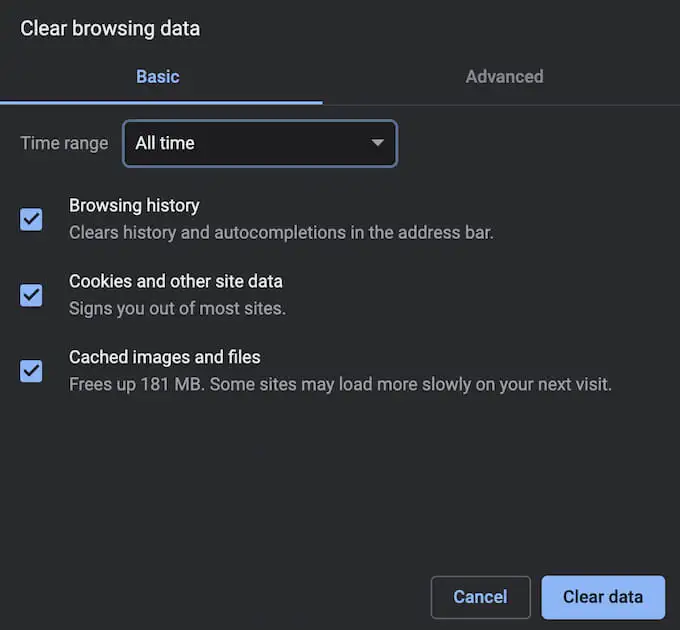
Torne seu navegador mais eficiente
Por padrão, o Google Chrome abre um processo separado para cada nova guia, renderizador, complemento ou extensão. Uma maneira óbvia de evitar que o Chrome abra muitos processos é manter menos guias abertas em seu navegador. Crie o hábito de fechar todas as guias que você não precisa mais depois de terminar de usá-lo.
O número de processos do Chrome que aparecem no Gerenciador de Tarefas incomoda você? Que método você usa para reduzir esse número? Compartilhe sua experiência relacionada aos processos do Chrome na seção de comentários abaixo.
